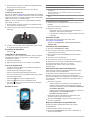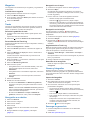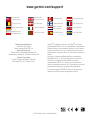Garmin Monterra® El manual del propietario
- Categoría
- Navegantes
- Tipo
- El manual del propietario
Este manual también es adecuado para

Monterra
™
Guía de inicio rápido
Septiembre de 2013 190-01601-53_0B Impreso en Taiwán

Introducción
AVISO
Consulta la guía Información importante sobre el producto y tu
seguridad que se incluye en la caja del producto y en la que
encontrarás avisos e información importante sobre el producto.
Descripción general del dispositivo
À
Cámara
Á
Micrófono
Â
Botón de encendido
Ã
Flash LED
Ä
Botones de volumen
Å
Anilla de la tapa de las pilas/batería
Æ
Altavoz resistente al agua
Ç
Puerto para auriculares (debajo de la tapa de goma)
È
Puerto mini-USB (debajo de la tapa de goma)
Información de la batería
AVISO
El índice de temperatura del dispositivo puede exceder el rango
de uso de algunas pilas/batería. Las pilas alcalinas se pueden
agrietar a altas temperaturas.
No utilices un objeto puntiagudo para extraer las pilas/batería.
ADVERTENCIA
Ponte en contacto con el servicio local de recogida de basura
para reciclar correctamente las pilas/batería.
NOTIFICACIÓN
Las pilas alcalinas también pierden una cantidad importante de
su capacidad a medida que la temperatura desciende. Por lo
tanto, utiliza una batería o pilas de litio cuando utilices el
dispositivo en condiciones de temperaturas bajo cero.
Instalación de la batería
AVISO
Este producto contiene una batería de ión-litio. Para evitar la
posibilidad de causar daños personales o daños al producto
derivados de la exposición de la batería a un calor extremo,
guarda el dispositivo para que no quede expuesto a la luz solar
directa.
1
Gira la anilla en el sentido contrario a las agujas del reloj y
tira de ella para extraer la tapa.
2
Busque los contactos de metal que hay en el extremo de la
batería de ión-litio.
3
Introduce la batería en el compartimento; primero los
contactos.
4
Presiona la batería suavemente para que encaje.
5
Vuelve a colocar la tapa de las pilas/batería y gira la anilla
en el sentido de las agujas del reloj.
Carga de la batería
AVISO
Este producto contiene una batería de ión-litio. Para evitar la
posibilidad de causar daños personales o daños al producto
derivados de la exposición de la batería a un calor extremo,
guarda el dispositivo para que no quede expuesto a la luz solar
directa.
NOTIFICACIÓN
Para evitar la corrosión, seca totalmente el puerto mini-USB, la
tapa de goma y la zona que la rodea antes de cargar o conectar
la unidad a un ordenador.
No intentes utilizar el dispositivo para cargar una batería no
proporcionada por Garmin
®
. Si intentas cargar una batería no
proporcionada por Garmin se podría dañar el dispositivo y
anular la garantía.
Para poder conectar el conector recto del cable USB al
dispositivo, es posible que tengas que extraer accesorios de
montaje opcionales.
NOTA: la batería no se cargará si se encuentra fuera del rango
de temperaturas de 0 a 50 °C (32 a 122 °F).
NOTA: el dispositivo no se cargará si la batería se encuentra
fuera del rango de temperaturas de 0 °C a 45 °C (de 32 °F a
113 °F).
Puedes cargar la batería utilizando una toma de pared estándar
o un puerto USB del ordenador.
1
Levanta la tapa de goma
À
del puerto mini-USB
Á
.
2
Conecta el extremo pequeño del cable USB al puerto mini-
USB.
3
Enchufa el extremo USB del cable al adaptador de CA o al
puerto USB de un ordenador.
4
Enchufa el adaptador de CA a una toma de pared estándar.
Cuando conectas el dispositivo a una fuente de
alimentación, este se enciende.
5
Carga la batería completamente.
Retirada de la batería
AVISO
No utilices un objeto puntiagudo para extraer las pilas/batería.
2

1
Gira la anilla en el sentido contrario a las agujas del reloj y
tira de ella para extraer la tapa.
2
Tira del lado de la batería más cercano al botón de
encendido.
Instalación de las pilas AA
En lugar de la batería (página 2), puedes utilizar pilas alcalinas,
NiMH o AA de litio. Te puede resultar útil cuando te encuentres
realizando una ruta y no puedas cargar la batería. Utiliza pilas
NiMH o de litio para un resultado óptimo.
NOTA: no se recomienda el uso de pilas alcalinas estándar
para utilizar la cámara.
1
Gira la anilla en el sentido contrario a las agujas del reloj y
tira de ella para extraer la tapa.
2
Introduce las tres pilas AA teniendo en cuenta la polaridad
adecuada.
3
Vuelve a colocar la tapa de las pilas/batería y gira la anilla
en el sentido de las agujas del reloj.
Encendido del dispositivo
Selecciona .
Configuración del dispositivo
La primera vez que enciendes el dispositivo debes configurar
los parámetros básicos del dispositivo. También puedes
configurar las cuentas.
1
Enciende el dispositivo.
2
Sigue las instrucciones que se muestran en la pantalla.
Uso de la pantalla táctil
• Arrastra o desliza el dedo por la pantalla para explorar o
deslizarte por la pantalla.
• Pellizca la pantalla para alejar la imagen.
• Separa los dedos arrastrándolos para acercarla.
• Haz que cada selección de la pantalla táctil sea una acción
claramente diferenciada.
• Selecciona para volver a la página anterior.
• Selecciona para volver a la pantalla de inicio.
• Selecciona para ver opciones adicionales de la página
que estás consultando.
Pantalla de inicio
À
Arrastra el dedo hacia abajo para ver las notificaciones.
Á
Introduce texto para iniciar una búsqueda.
Â
Arrastra el dedo hacia la izquierda y hacia la derecha para cambiar
de páginas.
Mantén pulsado para personalizar accesos directos, widgets o
fondos de pantalla.
Ã
Mantén pulsado para arrastrar accesos directos dentro o fuera del
dock.
Ä
Toca para ver todas las aplicaciones instaladas.
Visualización de las notificaciones
1
Arrastra el dedo hacia abajo desde la parte superior de la
pantalla.
Aparecerá la lista de notificaciones.
2
Selecciona una opción:
• Para iniciar la acción o la aplicación mencionada en la
notificación, selecciona la notificación.
• Para ignorar una notificación, arrastra la notificación hacia
la derecha.
Activando del GPS
Para obtener más información sobre GPS, visita
www.garmin.com/aboutGPS.
Selecciona Configuración > Servicios de ubicación >
Satélites GPS.
Conexión a una red inalámbrica
1
Selecciona Configuración > Wi-Fi.
2
Si es necesario, selecciona el interruptor de encendido y
apagado para activar el Wi-Fi.
3
Si es necesario, selecciona Buscar para buscar redes
disponibles.
4
Selecciona una red inalámbrica.
5
Si es necesario, introduce una clave de cifrado.
El dispositivo se conecta a la red inalámbrica. El dispositivo
recuerda la información de la red y se conecta
automáticamente cuando vuelve a esa ubicación
posteriormente.
Actualización del software del dispositivo
Antes de poder actualizar el software del dispositivo, debes
estar conectado a una red inalámbrica.
El dispositivo busca actualizaciones de software de forma
periódica cuando está conectado a una red inalámbrica.
Cuando hay disponible una actualización de software, aparece
una notificación. También puedes buscar actualizaciones de
forma manual.
1
Selecciona una opción:
• Cuando aparece una notificación de actualización de
software, arrastra el dedo hacia abajo desde la parte
superior de la pantalla y selecciona Nueva actualización
de software disponible.
• Para buscar una actualización manualmente, selecciona
Configuración > Acerca de Monterra >
Actualizaciones del sistema.
El dispositivo busca actualizaciones disponibles. Esta
operación puede tardar varios minutos.
2
Selecciona Descargar y sigue las instrucciones que se
muestran en pantalla.
Bloqueo y desbloqueo de la pantalla táctil
Puedes bloquear la pantalla para evitar que se pulse
accidentalmente.
1
Mantén pulsado el botón de encendido.
2
Selecciona Toca Bloquear para activar o desactivar el
bloqueo de la pantalla.
3

Waypoints
Los waypoints son ubicaciones que se graban y se guardan en
el dispositivo.
Creación de un waypoint
Puedes guardar la ubicación actual como waypoint.
1
Selecciona Marcar waypoint.
2
Si es necesario, selecciona Editar para cambiar el nombre u
otros datos del waypoint.
3
Selecciona Guardar.
Tracks
Un track es una grabación del recorrido. El track log contiene
información sobre los puntos del camino grabado, incluido el
tiempo, la ubicación y la altura de cada punto.
Pausa de la grabación de track
1
Arrastra el dedo hacia abajo desde la parte superior de la
pantalla.
Aparecerá la lista de notificaciones
2
Selecciona al lado de Grabación de tracks activada.
Personalización del Track Log
Puedes personalizar la forma en la que el dispositivo muestra y
graba los tracks.
1
Selecciona Configuración > Tracks.
2
Selecciona Grabar para activar o desactivar el registro de
tracks.
3
Selecciona Mostrar en mapa para activar o desactivar el
track log en el mapa.
Cuando esta función está activada, hay una línea en el
mapa que indica tu track.
4
Selecciona Color y, a continuación, selecciona un color para
el track log en el mapa.
5
Selecciona Método de grabación.
6
Selecciona una opción:
• Para grabar tracks a una velocidad variable y crear una
representación óptima de los tracks, selecciona
Automático.
• Para grabar tracks a una distancia específica, selecciona
Distancia.
• Para grabar tracks a una hora específica, selecciona
Tiempo.
7
Selecciona Intervalo.
8
Realiza una de estas acciones:
• Si seleccionas Automático en Método de grabación,
selecciona una opción para grabar tracks más o menos
habitual.
NOTA: el intervalo Con la máxima frecuencia grabará la
mayor cantidad posible de detalles del track, pero llenará
antes la memoria del dispositivo.
• Si seleccionas Distancia o Tiempo en Método de
grabación, introduce un valor y selecciona Aceptar.
Navegación a un destino
1
Selecciona Destino.
2
Selecciona una categoría.
3
Selecciona un destino.
4
Selecciona Ir.
El mapa se abre con la ruta marcada con una línea
magenta.
5
Navega utilizando el mapa (página 4) o la brújula
(página 4).
Navegación con el mapa
1
Comienza la navegación hacia un destino (página 4).
2
Selecciona Mapa.
Un triángulo azul representa tu ubicación en el mapa. A
medida que te desplazas, el triángulo azul se mueve y deja
un track log (rastro).
3
Lleva a cabo una o más de las siguientes acciones:
• Arrastra el mapa para ver distintas áreas.
• Selecciona y para acercar y alejar el mapa.
• Selecciona una ubicación en el mapa (representada por
una marca) y selecciona la barra de información situada
en la parte superior de la pantalla para ver la información
acerca de la ubicación seleccionada.
Navegación con la brújula
Cuando navegas a un destino, señala al destino,
independientemente de la dirección en la que te estés
desplazando.
1
Comienza la navegación hacia un destino (página 4).
2
Selecciona Brújula.
3
Gírala hasta que apunte hacia la parte superior de la
brújula y continúa moviéndote en esa dirección hasta llegar
al destino.
Seguimiento de tu Track Log
Mientras navegas, puedes navegar de vuelta al inicio del track
log. Esta opción puede ser útil para encontrar el camino de
vuelta al campamento o al inicio del sendero.
1
Selecciona Track Manager > Track actual > Ver mapa >
TracBack.
El mapa muestra tu ruta con una línea magenta, el punto de
inicio y el punto final.
2
Navega utilizando el mapa o la brújula.
Detención de la navegación
Desde el mapa o la brújula, selecciona > Detener
navegación.
Cámara y fotografías
Puedes tomar fotos y vídeos con tu dispositivo. Si está
activada, la ubicación geográfica se guarda automáticamente
en la información de la foto o del vídeo. Puedes navegar hasta
la ubicación.
Captura de fotografías
1
Selecciona Cámara.
2
Gira el dispositivo de forma horizontal o vertical para
cambiar la orientación de la fotografía.
3
Si es necesario, selecciona una o más opciones para
personalizar la fotografía:
• Las opciones de disparo incluyen flash, exposición,
balance de blancos, escenas o información de ubicación;
selecciona .
• Para acercar o alejar utiliza el control deslizante.
• Para cambiar la zona de enfoque, selecciona una parte
de la imagen.
El dispositivo enfoca la zona comprendida entre los
corchetes. Cuando la fotografía está enfocada, los
corchetes se vuelven verdes.
4
Selecciona para tomar la fotografía.
Descarga de geocachés
1
Conecta el dispositivo al ordenador con el cable USB
suministrado.
2
Visita www.opencaching.com.
4

3
Si es necesario, crea una cuenta.
4
Inicia sesión.
5
Sigue las instrucciones que aparecen en pantalla para
encontrar y descargar los geocachés en tu dispositivo.
Personalización del dispositivo
Ajuste del brillo de la retroiluminación
El uso continuado de la retroiluminación de la pantalla puede
reducir significativamente la autonomía de las pilas/batería.
Puedes ajustar el brillo de la retroiluminación para prolongar la
autonomía de las pilas/batería.
NOTA: el brillo de la retroiluminación se puede limitar cuando el
nivel de energía de las pilas/batería es bajo.
1
Selecciona > Configuración > Pantalla > Brillo.
2
Utiliza el control deslizante para ajustar el nivel de
retroiluminación.
El dispositivo puede notarse caliente cuando la configuración
de la retroiluminación tiene un valor alto.
Adición de un acceso directo o widget en la pantalla
de inicio
1
En la pantalla de inicio, arrastra el dedo hacia la izquierda o
hacia la derecha sobre la pantalla para seleccionar una
página.
2
Selecciona .
3
Si es necesario, arrastra el dedo hacia la izquierda o hacia la
derecha para ver aplicaciones y widgets adicionales.
4
Mantén pulsada una aplicación o widget y arrastra el
elemento hasta la ubicación deseada en la pantalla de inicio.
Los cambios de la pantalla de inicio se guardan en el perfil
seleccionado (página 5).
Perfiles
Los perfiles son un conjunto de parámetros de configuración
que te permiten optimizar tu dispositivo en función la actividad
realizada. Por ejemplo, la configuración y las vistas son
diferentes cuando utilizas el dispositivo para cazar que cuando
lo utilizas para geocaching.
Cuando estás utilizando un perfil y cambias la configuración,
como los campos de datos o las unidades de medida, los
cambios se guardan automáticamente como parte del perfil.
Selección de un perfil
Cuando cambias de actividad, puedes cambiar la configuración
del dispositivo cambiando el perfil.
1
Selecciona Configuración > Perfiles.
2
Selecciona un perfil.
3
Selecciona Establecer como actual.
4
De manera opcional puedes seleccionar el interruptor de
encendido y apagado para activar el cambio de perfiles
desde las notificaciones.
Esta función es muy útil para cambiar de perfiles con
frecuencia.
Creación de un perfil personalizado
Puedes personalizar la pantalla de inicio, la configuración y los
campos de datos de una actividad o ruta concretas.
1
Selecciona > Configuración > Perfiles.
2
Selecciona .
3
Escribe un nombre y selecciona Hecho.
El nuevo perfil se guarda y se vuelve el perfil activo.
4
Personaliza tu pantalla de inicio, la configuración y los
campos de datos.
Más información
Puedes encontrar más información acerca de este producto en
el sitio Web de Garmin.
• Visita www.garmin.com/outdoor.
• Visita www.garmin.com/learningcenter.
• Visita http://buy.garmin.com, o ponte en contacto con tu
distribuidor para obtener información acerca de accesorios
opcionales y piezas de repuesto Garmin.
Obtención del manual del usuario
Puedes descargar la versión más reciente del manual del
usuario de Internet.
1
Visita www.garmin.com/support.
2
Selecciona Manuales.
3
Sigue las instrucciones que aparecen en pantalla para
seleccionar el producto.
Registro del dispositivo
Completa hoy mismo el registro en línea y ayúdanos a ofrecerte
un mejor servicio.
• Visita http://my.garmin.com.
• Guarda la factura original o una fotocopia en un lugar
seguro.
5

www.garmin.com/support
913-397-8200
1-800-800-1020
0808 238 0000
+44 870 850 1242
1-866-429-9296 +43 (0) 820 220 230
+32 2 672 52 54 +45 4810 5050 +358 9 6937 9758 + 331 55 69 33 99
+49 (0)180 6 427646 + 39 02 36 699699
0800 - 023 3937
035 - 539 3727
+ 47 815 69 555
00800 4412 454
+44 2380 662 915
+ 35 1214 447 460 + 34 93 275 44 97 + 46 7744 52020
Garmin International, Inc.
1200 East 151st Street
Olathe, Kansas 66062, EE. UU.
Garmin (Europe) Ltd.
Liberty House, Hounsdown Business Park
Southampton, Hampshire, SO40 9LR Reino Unido
Garmin Corporation
No. 68, Zhangshu 2nd Road, Xizhi Dist.
New Taipei City, 221, Taiwán (R.O.C.)
Garmin
®
, el logotipo de Garmin y TracBack
®
son marcas
comerciales de Garmin Ltd. o sus subsidiarias, registradas en
Estados Unidos y en otros países. Monterra™ es una marca
comercial de Garmin Ltd. o sus subsidiarias. Estas marcas
comerciales no se podrán utilizar sin autorización expresa de
Garmin.
La marca y el logotipo de Bluetooth
®
son propiedad de
Bluetooth SIG, Inc., y se utilizan bajo licencia por Garmin.
microSD™ y el logotipo de microSDHC son marcas
comerciales de SD-3C, LLC. Google y otras marcas son
marcas comerciales de Google, Inc. Otras marcas y nombres
comerciales pertenecen a sus respectivos propietarios.
El número de registro COFETEL puede ser revisado en el
manual a través de la siguiente página de internet.
© 2013 Garmin Ltd. o sus subsidiarias
Transcripción de documentos
Monterra ™ Guía de inicio rápido Septiembre de 2013 190-01601-53_0B Impreso en Taiwán Introducción AVISO Consulta la guía Información importante sobre el producto y tu seguridad que se incluye en la caja del producto y en la que encontrarás avisos e información importante sobre el producto. Descripción general del dispositivo 4 Presiona la batería suavemente para que encaje. 5 Vuelve a colocar la tapa de las pilas/batería y gira la anilla en el sentido de las agujas del reloj. Carga de la batería AVISO Este producto contiene una batería de ión-litio. Para evitar la posibilidad de causar daños personales o daños al producto derivados de la exposición de la batería a un calor extremo, guarda el dispositivo para que no quede expuesto a la luz solar directa. À Á Â Ã Ä Å Æ Ç È Cámara Micrófono Botón de encendido Flash LED Botones de volumen Anilla de la tapa de las pilas/batería Altavoz resistente al agua Puerto para auriculares (debajo de la tapa de goma) Puerto mini-USB (debajo de la tapa de goma) Información de la batería AVISO El índice de temperatura del dispositivo puede exceder el rango de uso de algunas pilas/batería. Las pilas alcalinas se pueden agrietar a altas temperaturas. No utilices un objeto puntiagudo para extraer las pilas/batería. NOTIFICACIÓN Para evitar la corrosión, seca totalmente el puerto mini-USB, la tapa de goma y la zona que la rodea antes de cargar o conectar la unidad a un ordenador. No intentes utilizar el dispositivo para cargar una batería no proporcionada por Garmin®. Si intentas cargar una batería no proporcionada por Garmin se podría dañar el dispositivo y anular la garantía. Para poder conectar el conector recto del cable USB al dispositivo, es posible que tengas que extraer accesorios de montaje opcionales. NOTA: la batería no se cargará si se encuentra fuera del rango de temperaturas de 0 a 50 °C (32 a 122 °F). NOTA: el dispositivo no se cargará si la batería se encuentra fuera del rango de temperaturas de 0 °C a 45 °C (de 32 °F a 113 °F). Puedes cargar la batería utilizando una toma de pared estándar o un puerto USB del ordenador. 1 Levanta la tapa de goma À del puerto mini-USB Á. ADVERTENCIA Ponte en contacto con el servicio local de recogida de basura para reciclar correctamente las pilas/batería. NOTIFICACIÓN Las pilas alcalinas también pierden una cantidad importante de su capacidad a medida que la temperatura desciende. Por lo tanto, utiliza una batería o pilas de litio cuando utilices el dispositivo en condiciones de temperaturas bajo cero. Instalación de la batería AVISO Este producto contiene una batería de ión-litio. Para evitar la posibilidad de causar daños personales o daños al producto derivados de la exposición de la batería a un calor extremo, guarda el dispositivo para que no quede expuesto a la luz solar directa. 1 Gira la anilla en el sentido contrario a las agujas del reloj y tira de ella para extraer la tapa. 2 Busque los contactos de metal que hay en el extremo de la batería de ión-litio. 3 Introduce la batería en el compartimento; primero los contactos. 2 2 Conecta el extremo pequeño del cable USB al puerto mini- USB. 3 Enchufa el extremo USB del cable al adaptador de CA o al puerto USB de un ordenador. 4 Enchufa el adaptador de CA a una toma de pared estándar. Cuando conectas el dispositivo a una fuente de alimentación, este se enciende. 5 Carga la batería completamente. Retirada de la batería AVISO No utilices un objeto puntiagudo para extraer las pilas/batería. 1 Gira la anilla en el sentido contrario a las agujas del reloj y tira de ella para extraer la tapa. 2 Tira del lado de la batería más cercano al botón de encendido. Instalación de las pilas AA En lugar de la batería (página 2), puedes utilizar pilas alcalinas, NiMH o AA de litio. Te puede resultar útil cuando te encuentres realizando una ruta y no puedas cargar la batería. Utiliza pilas NiMH o de litio para un resultado óptimo. NOTA: no se recomienda el uso de pilas alcalinas estándar para utilizar la cámara. 1 Gira la anilla en el sentido contrario a las agujas del reloj y tira de ella para extraer la tapa. 2 Introduce las tres pilas AA teniendo en cuenta la polaridad adecuada. À Á Â Arrastra el dedo hacia abajo para ver las notificaciones. Introduce texto para iniciar una búsqueda. Arrastra el dedo hacia la izquierda y hacia la derecha para cambiar de páginas. Mantén pulsado para personalizar accesos directos, widgets o fondos de pantalla. Ã Mantén pulsado para arrastrar accesos directos dentro o fuera del dock. Ä Toca para ver todas las aplicaciones instaladas. Visualización de las notificaciones 1 Arrastra el dedo hacia abajo desde la parte superior de la pantalla. Aparecerá la lista de notificaciones. 2 Selecciona una opción: • Para iniciar la acción o la aplicación mencionada en la notificación, selecciona la notificación. • Para ignorar una notificación, arrastra la notificación hacia la derecha. Activando del GPS 3 Vuelve a colocar la tapa de las pilas/batería y gira la anilla en el sentido de las agujas del reloj. Encendido del dispositivo Selecciona . Configuración del dispositivo La primera vez que enciendes el dispositivo debes configurar los parámetros básicos del dispositivo. También puedes configurar las cuentas. 1 Enciende el dispositivo. 2 Sigue las instrucciones que se muestran en la pantalla. Uso de la pantalla táctil • Arrastra o desliza el dedo por la pantalla para explorar o deslizarte por la pantalla. • Pellizca la pantalla para alejar la imagen. • Separa los dedos arrastrándolos para acercarla. • Haz que cada selección de la pantalla táctil sea una acción claramente diferenciada. • Selecciona para volver a la página anterior. • Selecciona para volver a la pantalla de inicio. • Selecciona para ver opciones adicionales de la página que estás consultando. Pantalla de inicio Para obtener más información sobre GPS, visita www.garmin.com/aboutGPS. Selecciona Configuración > Servicios de ubicación > Satélites GPS. Conexión a una red inalámbrica 1 Selecciona Configuración > Wi-Fi. 2 Si es necesario, selecciona el interruptor de encendido y apagado para activar el Wi-Fi. 3 Si es necesario, selecciona Buscar para buscar redes disponibles. 4 Selecciona una red inalámbrica. 5 Si es necesario, introduce una clave de cifrado. El dispositivo se conecta a la red inalámbrica. El dispositivo recuerda la información de la red y se conecta automáticamente cuando vuelve a esa ubicación posteriormente. Actualización del software del dispositivo Antes de poder actualizar el software del dispositivo, debes estar conectado a una red inalámbrica. El dispositivo busca actualizaciones de software de forma periódica cuando está conectado a una red inalámbrica. Cuando hay disponible una actualización de software, aparece una notificación. También puedes buscar actualizaciones de forma manual. 1 Selecciona una opción: • Cuando aparece una notificación de actualización de software, arrastra el dedo hacia abajo desde la parte superior de la pantalla y selecciona Nueva actualización de software disponible. • Para buscar una actualización manualmente, selecciona Configuración > Acerca de Monterra > Actualizaciones del sistema. El dispositivo busca actualizaciones disponibles. Esta operación puede tardar varios minutos. 2 Selecciona Descargar y sigue las instrucciones que se muestran en pantalla. Bloqueo y desbloqueo de la pantalla táctil Puedes bloquear la pantalla para evitar que se pulse accidentalmente. 1 Mantén pulsado el botón de encendido. 2 Selecciona Toca Bloquear para activar o desactivar el bloqueo de la pantalla. 3 Waypoints Los waypoints son ubicaciones que se graban y se guardan en el dispositivo. Creación de un waypoint Puedes guardar la ubicación actual como waypoint. 1 Selecciona Marcar waypoint. 2 Si es necesario, selecciona Editar para cambiar el nombre u otros datos del waypoint. 3 Selecciona Guardar. Tracks Un track es una grabación del recorrido. El track log contiene información sobre los puntos del camino grabado, incluido el tiempo, la ubicación y la altura de cada punto. Pausa de la grabación de track 1 Arrastra el dedo hacia abajo desde la parte superior de la pantalla. Aparecerá la lista de notificaciones 2 Selecciona al lado de Grabación de tracks activada. Personalización del Track Log Puedes personalizar la forma en la que el dispositivo muestra y graba los tracks. 1 Selecciona Configuración > Tracks. 2 Selecciona Grabar para activar o desactivar el registro de tracks. 3 Selecciona Mostrar en mapa para activar o desactivar el track log en el mapa. Cuando esta función está activada, hay una línea en el mapa que indica tu track. 4 Selecciona Color y, a continuación, selecciona un color para el track log en el mapa. 5 Selecciona Método de grabación. 6 Selecciona una opción: • Para grabar tracks a una velocidad variable y crear una representación óptima de los tracks, selecciona Automático. • Para grabar tracks a una distancia específica, selecciona Distancia. • Para grabar tracks a una hora específica, selecciona Tiempo. 7 Selecciona Intervalo. 8 Realiza una de estas acciones: • Si seleccionas Automático en Método de grabación, selecciona una opción para grabar tracks más o menos habitual. NOTA: el intervalo Con la máxima frecuencia grabará la mayor cantidad posible de detalles del track, pero llenará antes la memoria del dispositivo. • Si seleccionas Distancia o Tiempo en Método de grabación, introduce un valor y selecciona Aceptar. Navegación a un destino 1 2 3 4 Selecciona Destino. Selecciona una categoría. Selecciona un destino. Selecciona Ir. El mapa se abre con la ruta marcada con una línea magenta. 5 Navega utilizando el mapa (página 4) o la brújula (página 4). 4 Navegación con el mapa 1 Comienza la navegación hacia un destino (página 4). 2 Selecciona Mapa. Un triángulo azul representa tu ubicación en el mapa. A medida que te desplazas, el triángulo azul se mueve y deja un track log (rastro). 3 Lleva a cabo una o más de las siguientes acciones: • Arrastra el mapa para ver distintas áreas. • Selecciona y para acercar y alejar el mapa. • Selecciona una ubicación en el mapa (representada por una marca) y selecciona la barra de información situada en la parte superior de la pantalla para ver la información acerca de la ubicación seleccionada. Navegación con la brújula Cuando navegas a un destino, señala al destino, independientemente de la dirección en la que te estés desplazando. 1 Comienza la navegación hacia un destino (página 4). 2 Selecciona Brújula. 3 Gírala hasta que apunte hacia la parte superior de la brújula y continúa moviéndote en esa dirección hasta llegar al destino. Seguimiento de tu Track Log Mientras navegas, puedes navegar de vuelta al inicio del track log. Esta opción puede ser útil para encontrar el camino de vuelta al campamento o al inicio del sendero. 1 Selecciona Track Manager > Track actual > Ver mapa > TracBack. El mapa muestra tu ruta con una línea magenta, el punto de inicio y el punto final. 2 Navega utilizando el mapa o la brújula. Detención de la navegación Desde el mapa o la brújula, selecciona navegación. > Detener Cámara y fotografías Puedes tomar fotos y vídeos con tu dispositivo. Si está activada, la ubicación geográfica se guarda automáticamente en la información de la foto o del vídeo. Puedes navegar hasta la ubicación. Captura de fotografías 1 Selecciona Cámara. 2 Gira el dispositivo de forma horizontal o vertical para cambiar la orientación de la fotografía. 3 Si es necesario, selecciona una o más opciones para personalizar la fotografía: • Las opciones de disparo incluyen flash, exposición, balance de blancos, escenas o información de ubicación; selecciona . • Para acercar o alejar utiliza el control deslizante. • Para cambiar la zona de enfoque, selecciona una parte de la imagen. El dispositivo enfoca la zona comprendida entre los corchetes. Cuando la fotografía está enfocada, los corchetes se vuelven verdes. 4 Selecciona para tomar la fotografía. Descarga de geocachés 1 Conecta el dispositivo al ordenador con el cable USB suministrado. 2 Visita www.opencaching.com. 3 Si es necesario, crea una cuenta. 4 Inicia sesión. 5 Sigue las instrucciones que aparecen en pantalla para encontrar y descargar los geocachés en tu dispositivo. Personalización del dispositivo Ajuste del brillo de la retroiluminación El uso continuado de la retroiluminación de la pantalla puede reducir significativamente la autonomía de las pilas/batería. Puedes ajustar el brillo de la retroiluminación para prolongar la autonomía de las pilas/batería. NOTA: el brillo de la retroiluminación se puede limitar cuando el nivel de energía de las pilas/batería es bajo. 1 Selecciona > Configuración > Pantalla > Brillo. 2 Utiliza el control deslizante para ajustar el nivel de retroiluminación. El dispositivo puede notarse caliente cuando la configuración de la retroiluminación tiene un valor alto. Adición de un acceso directo o widget en la pantalla de inicio 1 En la pantalla de inicio, arrastra el dedo hacia la izquierda o hacia la derecha sobre la pantalla para seleccionar una página. 2 Selecciona . 3 Si es necesario, arrastra el dedo hacia la izquierda o hacia la derecha para ver aplicaciones y widgets adicionales. Mantén pulsada una aplicación o widget y arrastra el 4 elemento hasta la ubicación deseada en la pantalla de inicio. Los cambios de la pantalla de inicio se guardan en el perfil seleccionado (página 5). Más información Puedes encontrar más información acerca de este producto en el sitio Web de Garmin. • Visita www.garmin.com/outdoor. • Visita www.garmin.com/learningcenter. • Visita http://buy.garmin.com, o ponte en contacto con tu distribuidor para obtener información acerca de accesorios opcionales y piezas de repuesto Garmin. Obtención del manual del usuario Puedes descargar la versión más reciente del manual del usuario de Internet. 1 Visita www.garmin.com/support. 2 Selecciona Manuales. 3 Sigue las instrucciones que aparecen en pantalla para seleccionar el producto. Registro del dispositivo Completa hoy mismo el registro en línea y ayúdanos a ofrecerte un mejor servicio. • Visita http://my.garmin.com. • Guarda la factura original o una fotocopia en un lugar seguro. Perfiles Los perfiles son un conjunto de parámetros de configuración que te permiten optimizar tu dispositivo en función la actividad realizada. Por ejemplo, la configuración y las vistas son diferentes cuando utilizas el dispositivo para cazar que cuando lo utilizas para geocaching. Cuando estás utilizando un perfil y cambias la configuración, como los campos de datos o las unidades de medida, los cambios se guardan automáticamente como parte del perfil. Selección de un perfil Cuando cambias de actividad, puedes cambiar la configuración del dispositivo cambiando el perfil. 1 Selecciona Configuración > Perfiles. 2 Selecciona un perfil. 3 Selecciona Establecer como actual. 4 De manera opcional puedes seleccionar el interruptor de encendido y apagado para activar el cambio de perfiles desde las notificaciones. Esta función es muy útil para cambiar de perfiles con frecuencia. Creación de un perfil personalizado Puedes personalizar la pantalla de inicio, la configuración y los campos de datos de una actividad o ruta concretas. 1 Selecciona > Configuración > Perfiles. 2 Selecciona . 3 Escribe un nombre y selecciona Hecho. El nuevo perfil se guarda y se vuelve el perfil activo. 4 Personaliza tu pantalla de inicio, la configuración y los campos de datos. 5 www.garmin.com/support 913-397-8200 1-800-800-1020 0808 238 0000 +44 870 850 1242 1-866-429-9296 +43 (0) 820 220 230 +32 2 672 52 54 +45 4810 5050 +358 9 6937 9758 + 331 55 69 33 99 +49 (0)180 6 427646 + 39 02 36 699699 0800 - 023 3937 035 - 539 3727 + 47 815 69 555 00800 4412 454 +44 2380 662 915 + 35 1214 447 460 + 34 93 275 44 97 + 46 7744 52020 Garmin International, Inc. 1200 East 151st Street Olathe, Kansas 66062, EE. UU. Garmin (Europe) Ltd. Liberty House, Hounsdown Business Park Southampton, Hampshire, SO40 9LR Reino Unido Garmin Corporation No. 68, Zhangshu 2nd Road, Xizhi Dist. New Taipei City, 221, Taiwán (R.O.C.) Garmin®, el logotipo de Garmin y TracBack® son marcas comerciales de Garmin Ltd. o sus subsidiarias, registradas en Estados Unidos y en otros países. Monterra™ es una marca comercial de Garmin Ltd. o sus subsidiarias. Estas marcas comerciales no se podrán utilizar sin autorización expresa de Garmin. La marca y el logotipo de Bluetooth® son propiedad de Bluetooth SIG, Inc., y se utilizan bajo licencia por Garmin. microSD™ y el logotipo de microSDHC son marcas comerciales de SD-3C, LLC. Google y otras marcas son marcas comerciales de Google, Inc. Otras marcas y nombres comerciales pertenecen a sus respectivos propietarios. El número de registro COFETEL puede ser revisado en el manual a través de la siguiente página de internet. © 2013 Garmin Ltd. o sus subsidiarias-
 1
1
-
 2
2
-
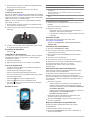 3
3
-
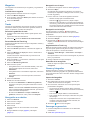 4
4
-
 5
5
-
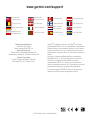 6
6
Garmin Monterra® El manual del propietario
- Categoría
- Navegantes
- Tipo
- El manual del propietario
- Este manual también es adecuado para
Artículos relacionados
-
Garmin Monterra Manual de usuario
-
Garmin eTrex Touch 25 Instrucciones de operación
-
Garmin Oregon 650 Manual de usuario
-
Garmin Montana® 650t Manual de usuario
-
Garmin Oregon 650T El manual del propietario
-
Garmin eTrex® Touch 25 Manual de usuario
-
Garmin Montana 610t Manual de usuario
-
Garmin eTrex® Touch 25 El manual del propietario
-
Garmin Montana® 650t El manual del propietario
-
Garmin GPS Map 64 Instrucciones de operación